Забытый пароль от мобильного устройства – это проблема, с которой сталкивается множество пользователей. Однако, если вы владелец смартфона vivo, не отчаивайтесь! В этой статье мы расскажем вам, как можно сбросить ваше устройство до заводских настроек, если вы не помните пароль.
Прежде всего, следует отметить, что сброс настроек устройства приведет к удалению всех данных, включая приложения, фотографии и контакты. Поэтому перед процедурой сброса необходимо сделать резервную копию всех важных файлов. Это позволит вам сохранить все важные данные и восстановить их после завершения сброса устройства.
Существует несколько способов сброса vivo до заводских настроек. Один из самых простых и распространенных методов – это использование комбинации клавиш. Для этого вам необходимо выключить ваше устройство, затем одновременно нажать и удерживать кнопку громкости вниз и кнопку включения. После появления логотипа vivo на экране, отпустите кнопку включения, но продолжайте удерживать кнопку громкости вниз, пока не появится меню восстановления. В меню с помощью кнопок громкости выберите опцию для сброса до заводских настроек и подтвердите свой выбор кнопкой включения. После завершения процесса сброса ваше устройство будет возвращено к заводским настройкам и вы сможете настраивать его заново.
Если у вас возникли сложности или вы не получили результат с помощью описанного метода, вы можете обратиться за помощью в сервисный центр vivo или проконсультироваться с технической поддержкой. Специалисты помогут вам решить проблему сброса пароля и восстановить доступ к вашему устройству.
Восстановление пароля через Google аккаунт
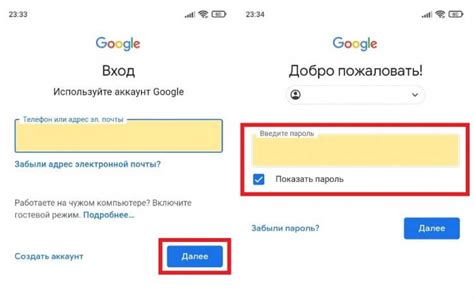
Если вы забыли пароль от своего устройства vivo, вы можете восстановить его, используя вашу учетную запись Google. Вот как это сделать:
Шаг 1: На экране блокировки введите неверный пароль пять раз. После пятой попытки вам будет предложено подождать некоторое время. |
Шаг 2: После ожидания вам будет предложено войти в свою учетную запись Google. Нажмите на кнопку "Забыли пароль?". |
Шаг 3: Вам будет предложено ввести адрес электронной почты, связанный с вашей учетной записью Google. Введите адрес и нажмите "Далее". |
Шаг 4: Вам будет отправлено письмо на вашу электронную почту с инструкцией по восстановлению пароля. Откройте письмо и следуйте инструкциям. |
Шаг 5: После смены пароля вы сможете разблокировать свое устройство vivo, используя новый пароль. |
Важно помнить, что для восстановления пароля через Google аккаунт нужно иметь доступ к интернету на вашем устройстве.
Использование комбинации клавиш для сброса

Если вы забыли пароль от вашего смартфона vivo и хотите сбросить его до заводских настроек, вы можете воспользоваться специальной комбинацией клавиш. Это позволит вам сбросить устройство без необходимости ввода пароля.
Вот как можно использовать комбинацию клавиш для сброса:
| Шаг | Действие |
|---|---|
| 1 | Выключите ваш смартфон. |
| 2 | Удерживайте одновременно кнопку громкости вниз и кнопку питания. |
| 3 | Подождите, пока на экране появится логотип vivo. |
| 4 | Когда появится вибрация, отпустите кнопку питания, но продолжайте удерживать кнопку громкости вниз. |
| 5 | После этого на экране появится меню восстановления. |
| 6 | Используйте кнопки громкости для навигации по меню и кнопку питания для выбора опций. |
| 7 | Выберите опцию "Очистить данные" или "Сбросить до заводских настроек" и подтвердите свой выбор. |
| 8 | Подождите, пока процесс сброса завершится. |
| 9 | После завершения сброса, ваш смартфон vivo будет возвращен к заводским настройкам и вы сможете настроить его заново. |
Обратите внимание, что при сбросе до заводских настроек все данные на вашем смартфоне будут удалены, поэтому перед началом процесса необходимо сделать резервную копию важных файлов и данных.
Сброс настроек через меню управления
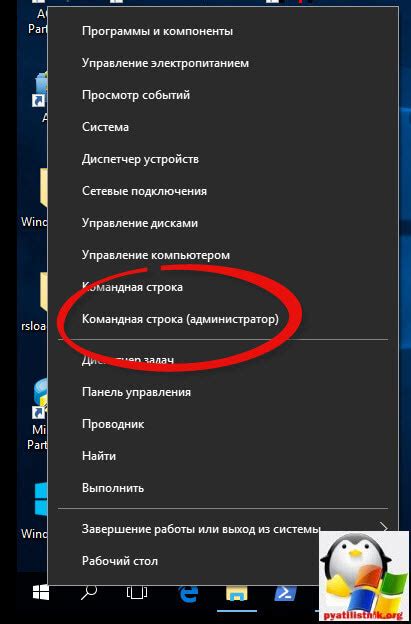
Если вы забыли пароль от устройства Vivo и не можете получить к нему доступ, можно воспользоваться функцией сброса настроек через меню управления. Этот способ позволяет вернуть устройство в исходное состояние, удалив все настройки и данные.
- Перейдите в меню управления на вашем устройстве Vivo. Обычно для этого нужно свайпнуть вниз по экрану и нажать на иконку шестеренки или настройки.
- Прокрутите список настроек до пункта "Система" и нажмите на него.
- В разделе "Система" найдите пункт "Сброс" или "Сброс настроек" и выберите его.
- На следующем экране выберите опцию "Сброс настроек по умолчанию" или "Сброс всех данных" (название может различаться в зависимости от модели).
- Подтвердите выполнение операции сброса, следуя инструкциям на экране.
Устройство Vivo начнет процесс сброса настроек и перезагрузки. Пожалуйста, имейте в виду, что этот процесс может занять несколько минут. После перезагрузки устройства все ваши настройки будут сброшены, а данные будут удалены.
Обратите внимание, что при сбросе настроек через меню управления все данные, хранящиеся на устройстве, будут безвозвратно удалены. Поэтому перед выполнением сброса рекомендуется создать резервную копию всех важных файлов и данных.
Установка специального программного обеспечения на компьютер

Если вы забыли пароль на своем устройстве vivo и хотите сбросить его до заводских настроек, вам потребуется специальное программное обеспечение для выполнения этой операции. Установка этого программного обеспечения на ваш компьютер позволит вам сбросить vivo без необходимости вводить пароль.
Для начала вам потребуется скачать программу с официального сайта vivo или с других надежных источников. Удостоверьтесь, что вы загружаете версию программы, совместимую с вашей операционной системой.
После того, как вы скачали программу, выполните следующие шаги:
- Запустите установщик программы и следуйте инструкциям на экране, чтобы установить ее на ваш компьютер.
- После установки запустите программу и подключите ваше устройство vivo к компьютеру с помощью USB-кабеля.
- В программе выберите соответствующую модель устройства vivo и следуйте инструкциям для установки соединения между компьютером и устройством.
- После успешного установления соединения с программой вы сможете выбрать опцию сброса до заводских настроек. Программа позволит вам выполнить эту операцию без ввода пароля.
- Дождитесь завершения процесса сброса и отключите устройство от компьютера.
После завершения этого процесса ваше устройство vivo будет сброшено до заводских настроек, и вы сможете настроить его заново без необходимости ввода пароля.
Обратите внимание, что этот процесс может удалить все данные на вашем устройстве, поэтому перед сбросом рекомендуется создать резервную копию важных файлов.
Особенности сброса для разных моделей vivo
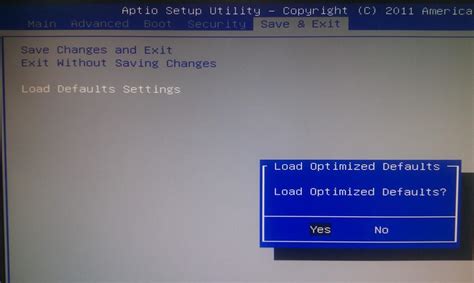
vivo X50, X60, Y20, Z1
Для сброса до заводских настроек на этих моделях выполните следующие действия:
- На главном экране откройте меню "Настройки".
- Прокрутите список настроек вниз и выберите пункт "Система и обновление".
- В разделе "Системные настройки" найдите и выберите "Сброс".
- Выберите "Сброс данных" или "Сброс настроек" в зависимости от модели.
- Введите пароль, если требуется (пароль от экрана блокировки или пароль аккаунта Google).
- Подтвердите сброс данных и дождитесь завершения процесса.
vivo V21, Y72, Y31, iQOO Neo5
Сброс до заводских настроек на этих моделях производится следующим образом:
- Откройте "Настройки" на главном экране.
- Перейдите в раздел "Система и обновление".
- Выберите пункт "Резервное копирование и сброс".
- В меню "Резервное копирование и сброс" найдите и выберите "Сброс".
- Выберите опцию "Сброс настроек" или "Сброс всех данных", в зависимости от модели.
- Внесите пароль, если требуется (экранный пароль или пароль аккаунта Google).
- Подтвердите сброс данных и дождитесь завершения процесса.
vivo X60 Pro+, Y53s, iQOO 7
Чтобы сбросить настройки до заводских на этих моделях, выполните следующие шаги:
- Откройте "Настройки" на главном экране вашего устройства.
- Перейдите в раздел "Система и обновление".
- Найдите и выберите "Сброс".
- Выберите опцию "Сброс всех данных" или "Сброс настроек", в зависимости от модели вашего телефона.
- Если потребуется, введите свой экранный пароль или пароль аккаунта Google.
- Подтвердите сброс данных и дождитесь окончания процесса.
Важно: перед сбросом до заводских настроек убедитесь, что у вас есть резервная копия важных данных, так как все данные на устройстве будут удалены без возможности восстановления.
Подготовка к сбросу и сохранение данных
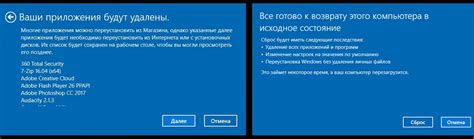
Перед тем как выполнить сброс до заводских настроек вашего vivo, важно сделать резервные копии всех важных данных.
1. Перенесите все необходимые файлы на внешний носитель, такой как компьютер или облачное хранилище. Скопируйте фотографии, видео, музыку и другие документы, которые хотите сохранить.
2. Если у вас установлены сторонние приложения, убедитесь, что вы знаете свои учетные данные (например, логин и пароль) для повторной установки после сброса.
3. Если используется сервис синхронизации, такой как Google аккаунт, убедитесь, что все ваши данные синхронизированы и сохранены в облаке. Это поможет восстановить контакты, календари, заметки и другие важные сведения после сброса.
4. При необходимости сохраните настройки и пароли Wi-Fi-сетей, чтобы не потерять доступ к Интернету после сброса.
После выполнения всех подготовительных шагов, вы готовы сбросить вашу vivo до заводских настроек.
Польза сброса до заводских настроек

Во-первых, сброс до заводских настроек позволяет решить проблему, если пользователь забыл свой пароль для разблокировки устройства. Если вы не можете войти в свой телефон по причине забытого пароля, сброс до заводских настроек станет вашим спасением. После сброса вы сможете войти в устройство и настроить новый пароль.
Во-вторых, сброс до заводских настроек может помочь устранить различные ошибки и проблемы, с которыми вы столкнулись в процессе использования устройства. Если ваше устройство начало работать медленнее, зависать или появляются странные сообщения об ошибках, сброс до заводских настроек может вернуть устройство к своему первоначальному состоянию и решить проблему.
Кроме того, сброс до заводских настроек - это также хороший способ обезопасить свои личные данные при продаже или передаче устройства другому человеку. После сброса все ваши данные будут удалены, и новый пользователь не сможет получить к ним доступ.
Однако, перед сбросом до заводских настроек важно сохранить все важные данные и файлы на внешнем носителе, таком как компьютер или облачное хранилище. После сброса все данные будут безвозвратно удалены и их восстановление будет невозможно.
Таким образом, сброс до заводских настроек является полезной процедурой, позволяющей решить проблемы с паролем, исправить ошибки и проблемы устройства, а также обезопасить свои личные данные при передаче устройства другому пользователю.
Полезные советы и рекомендации

1. Проверьте все доступные варианты пароля:
Перед тем, как приступить к сбросу до заводских настроек, стоит провести проверку всех возможных вариантов пароля. Попробуйте вспомнить все числа, сочетания и символы, которые вы могли использовать.
2. Воспользуйтесь функцией "Восстановление пароля" или "Забыли пароль":
Устройства Vivo обычно предлагают функцию для восстановления пароля или возможность сбросить пароль через электронную почту или аккаунт Google. Попробуйте воспользоваться этой функцией, если она доступна на вашем устройстве.
3. Используйте комбинацию клавиш для сброса до заводских настроек:
Если вы не можете восстановить пароль через функции устройства, попробуйте использовать комбинацию клавиш, чтобы сбросить телефон до заводских настроек. Обычно это делается путем удержания определенных кнопок (например, громкости и включения) во время включения устройства.
4. Обратитесь в сервисный центр или к производителю:
Если все вышеперечисленные методы не сработали, обратитесь за помощью в ближайший авторизованный сервисный центр Vivo или свяжитесь с производителем напрямую. Они смогут помочь вам восстановить доступ к устройству и сбросить его до заводских настроек.
Помните, что сброс до заводских настроек может привести к потере всех данных, сохраненных на устройстве. Будьте осторожны, и регулярно делайте резервные копии важных файлов!



